手机怎么设置wr886n_TP-Link TL-WR886N 路由器如何设置WiFi密码
在现代社会中手机已经成为人们生活中不可或缺的一部分,而为了保障手机数据的安全,设置WiFi密码显得尤为重要。对于使用TP-Link TL-WR886N路由器的用户来说,设置WiFi密码可以有效地保护网络安全,防止未授权用户接入网络,保护个人隐私信息的安全。接下来我们将介绍如何在WR886N TP-Link TL-WR886N路由器上设置WiFi密码,以确保网络安全。
TP-Link TL-WR886N 路由器如何设置WiFi密码
具体方法:
1.先把你的 TL-WR886N 路由器、光猫和电脑正确连接起来。方式如下:

2.然后需要让你的手机连接到路由器的默认 wifi 信号,如下图所示
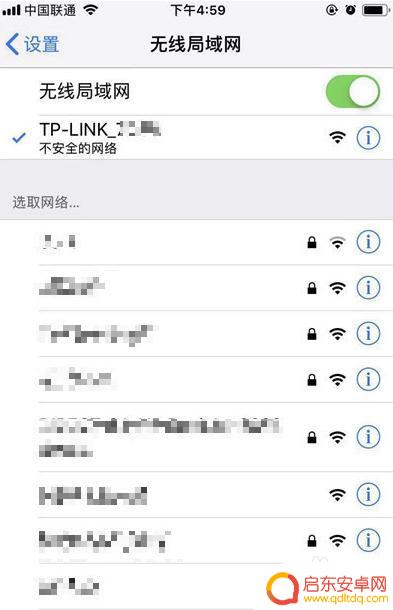
3.手机连接到TL-WR886N路由器的默认 wifi 信号后,手机的浏览器中会自动弹出设置界面;在设置页面中,根据提示设置一个管理员密码,如下图所示。
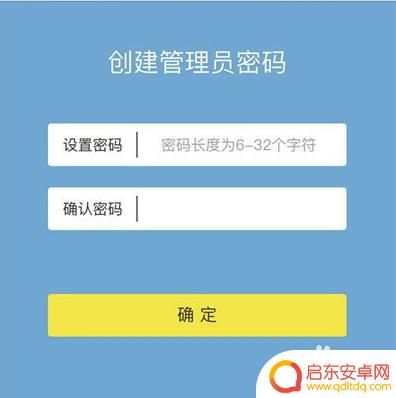
4.设置好管理员密码后,路由器会自动检测上网方式,等待几秒钟。
5.如果检测到是上网方式是 “宽带拨号上网” 则你需要在页面中,填写运营商提供的宽带账号、宽带密码 (宽带账号、宽带密码,是开通宽带业务时,运营商提供给你的,如果不记得,可以拨打运营商的客服电话,联系人工客服进行查询或者重置。)如下图所示。
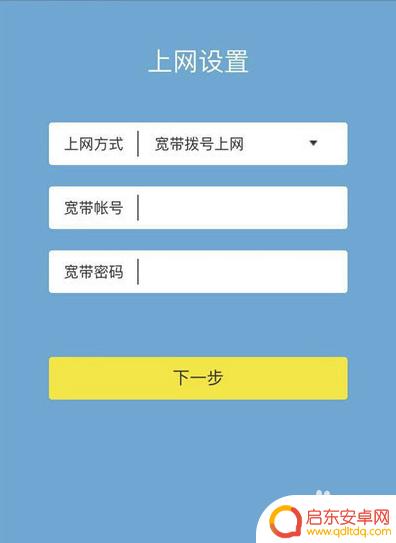
6.测到上网方式:自动获得IP地址 无需任何操作,直接点击:下一步 就可以了
7.如果检测到上网方式是固定IP地址,就需要填写运营商提供的:IP地址、子网掩码、默认网关、首选DNS服务器、备用DNS服务器等信息。
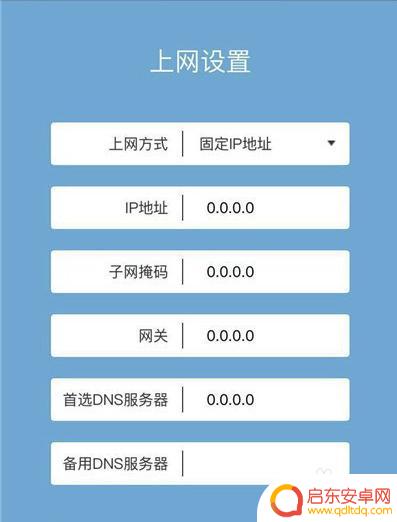
8.最后设置一下路由器的 无线名称、无线密码就可以了,如下图所示。
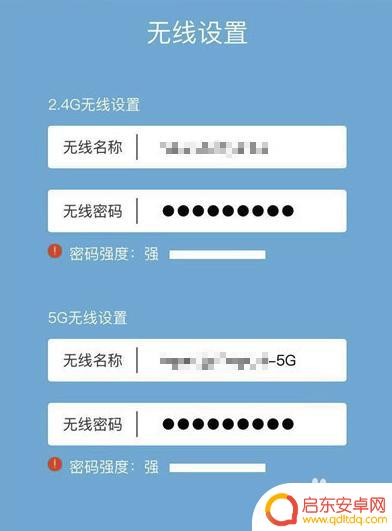
9.保存后页面中会给出提示信息,表示设置完成,可以关闭设置页面。
10.你学废了吗?
以上就是手机怎么设置wr886n的全部内容,还有不清楚的用户可以参考小编的步骤进行操作,希望能对大家有所帮助。
相关下载
相关文章
- 手机怎么设置wr886n_TP-Link TL-WR886N 路由器如何设置WiFi密码 04-24
- 苹果11手机只有屏幕进水_苹果iPhone 11手机屏幕进水后无法使用 04-24
- 百度地图怎么清空搜索历史 04-24
- 松鼠记账怎么导出数据?松鼠记账导出数据教程 04-24
- 支付宝神奇海洋4.18日答案是什么 04-24
- 微博怎么修改账号密码 04-24
- 抖音火山版怎么分享自己的二维码给别人 04-24
- 铁路12306怎么给孩子买有座位的票 04-24

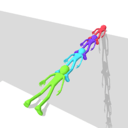





 3000部高清免费打扑克-3000部高清免费打扑克高清版下载v1.12.13
3000部高清免费打扑克-3000部高清免费打扑克高清版下载v1.12.13








